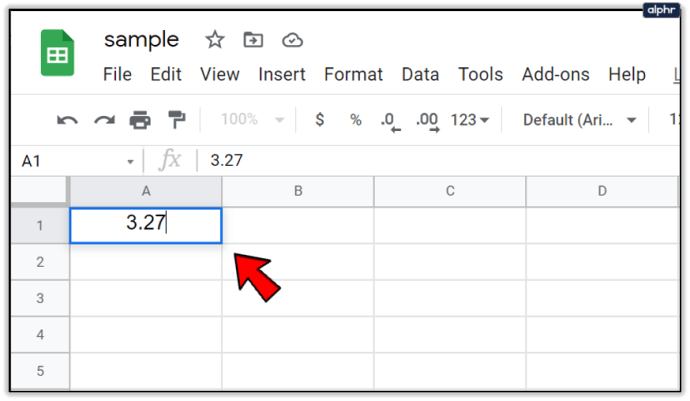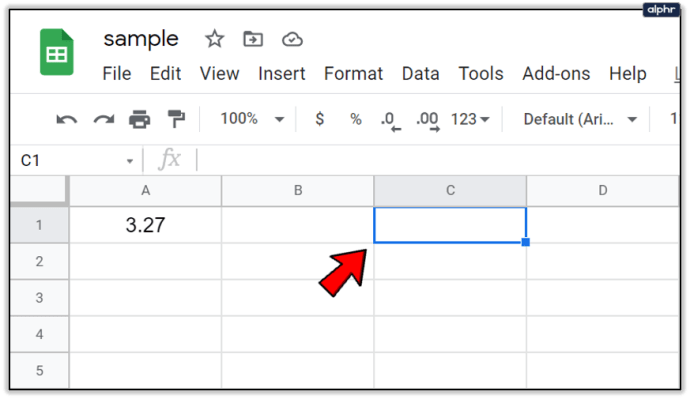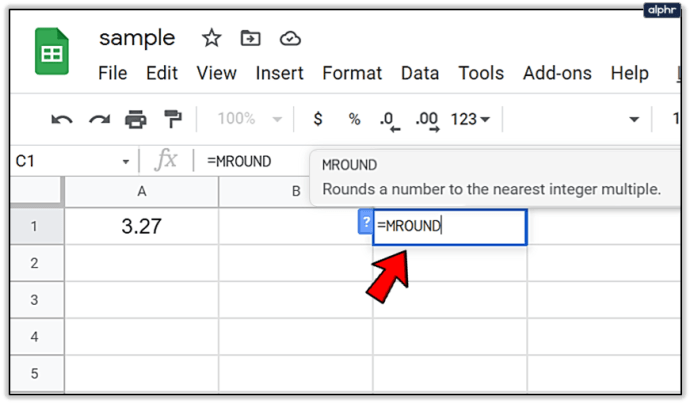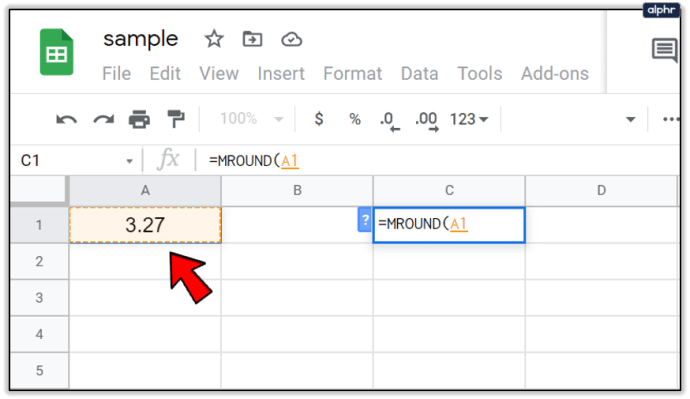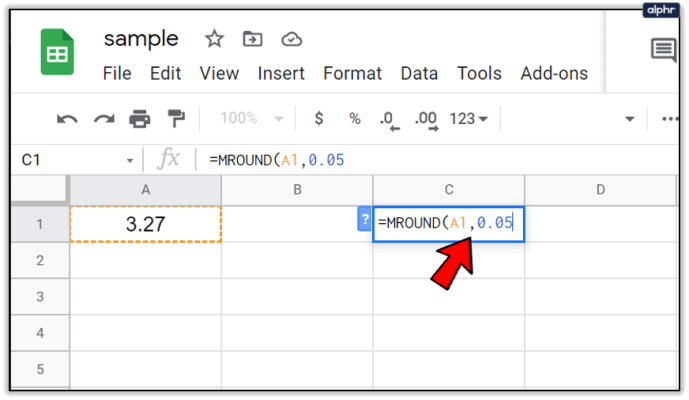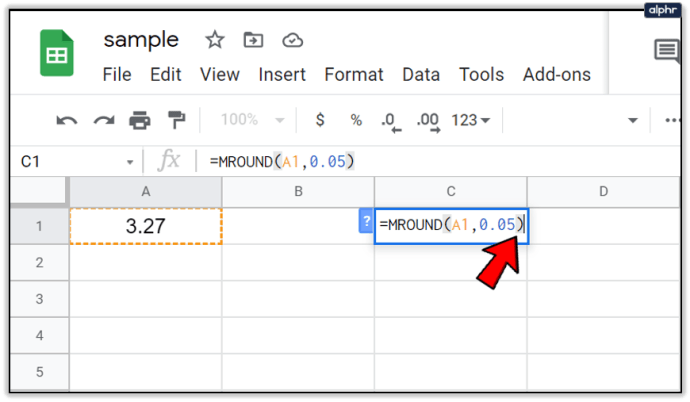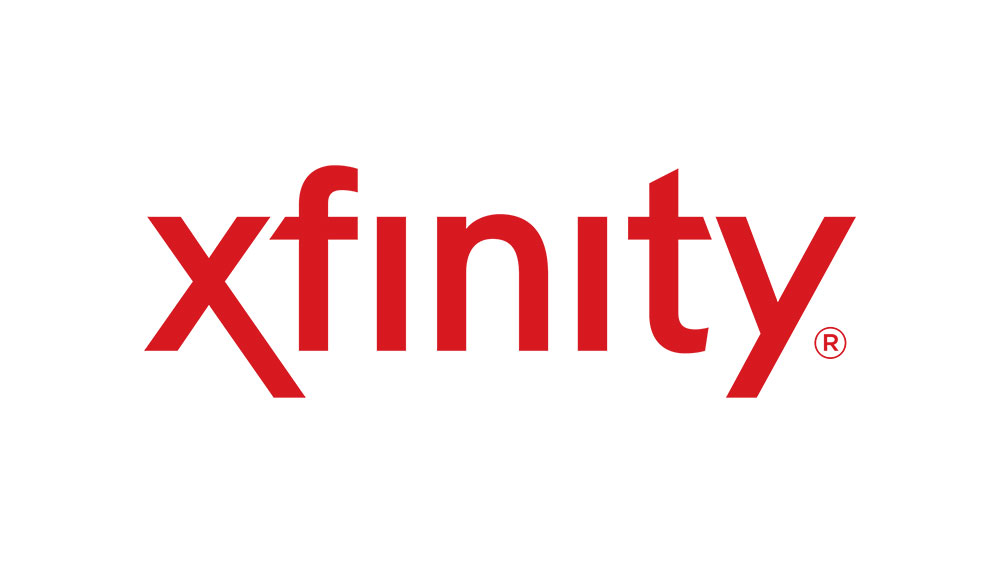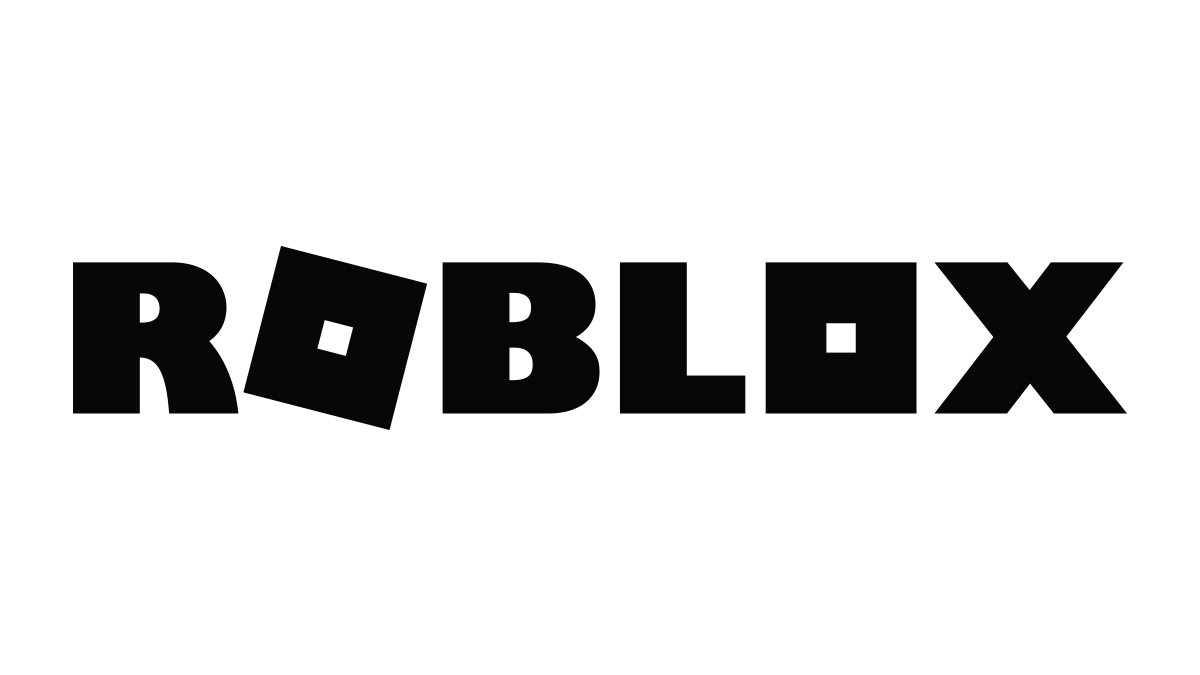วิธีปัดเศษเซลล์ Google ชีตให้ใกล้เคียงที่สุด 10
NS MROUND ฟังก์ชันใน Google สเปรดชีตให้วิธีง่ายๆ ในการปัดเศษตัวเลขขึ้นหรือลงให้ใกล้เคียงที่สุด 0.5, 5, 10 หรือตัวคูณอื่นๆ ที่คุณเลือก ตัวอย่างนี้คือการใช้ฟังก์ชันเพื่อปัดเศษขึ้นหรือลงต้นทุนรวมของรายการเป็นเซ็นต์ที่ใกล้ที่สุด นี่อาจเป็นห้าเซ็นต์ (0.05) สิบเซ็นต์ (0.1) หรือแม้แต่ยี่สิบห้าเซ็นต์ (0.25) หากมีแนวโน้มเช่นนั้น วิธีนี้ช่วยหลีกเลี่ยงตัวเลขที่ส่งผลให้เกิดเพนนีในเงินดอลลาร์โดยการปัดเศษสามเซ็นต์ (0.03) ถึงห้าหรือสามสิบสามเซ็นต์ (0.33) ลงเหลือหนึ่งในสี่เมื่อมีการเปลี่ยนแปลง

ต่างจากการใช้แป้นฟังก์ชันการจัดรูปแบบที่ให้คุณเปลี่ยนตำแหน่งทศนิยมที่แสดงโดยไม่ต้องเปลี่ยนค่าของเซลล์จริงๆ MROUND ฟังก์ชันจะเปลี่ยนแปลงค่าของข้อมูลจริง การใช้ฟังก์ชันนี้เพื่อปัดเศษข้อมูลของคุณเป็นจำนวนที่กำหนด ผลลัพธ์ที่คำนวณได้จะได้รับผลกระทบ หากคุณไม่ต้องการระบุตัวเลขสำหรับการปัดเศษ คุณสามารถใช้ ROUNDUP หรือ ROUNDDOWN ฟังก์ชั่น.
ไวยากรณ์และอาร์กิวเมนต์ของฟังก์ชัน MROUND
ไวยากรณ์ของฟังก์ชันคือเลย์เอาต์ ซึ่งจะรวมถึงชื่อของฟังก์ชัน วงเล็บ (ซึ่งใช้ในการจัดทำดัชนีลงในอาร์เรย์) และอาร์กิวเมนต์
ฟังก์ชันไวยากรณ์ของ MROUND คือ:
= MROUND (ค่า, ปัจจัย)
อาร์กิวเมนต์ที่มีให้สำหรับฟังก์ชัน ซึ่งจำเป็นต้องมีทั้งสองอย่างคือ:
ค่า: นี่จะเป็นตัวเลขที่ปัดเศษขึ้นหรือลงเป็นจำนวนเต็มที่ใกล้เคียงที่สุด อาร์กิวเมนต์สามารถใช้เป็นข้อมูลจริงสำหรับการปัดเศษหรือสามารถใช้เป็นการอ้างอิงเซลล์ไปยังข้อมูลจริงที่มีอยู่แล้วในเวิร์กชีตของ Google ค่าจะแสดงเป็นตัวเลขที่อยู่ในคอลัมน์ DATA ในเวิร์กชีตที่ให้ไว้ด้านล่าง จากนั้นจะอ้างอิงภายในอาร์กิวเมนต์แต่ละรายการไปยังเซลล์ที่มีข้อมูล ในตัวอย่างของฉัน ค่า/ข้อมูลคือ 3.27 (อ้างอิงเป็น A2), 22.50 (A8) และ 22.49 (A9)
ปัจจัย: แสดงตัวเลขที่ค่า (data) ถูกปัดเศษขึ้นหรือลง ให้เป็นทวีคูณที่ใกล้เคียงที่สุด นี่แสดงด้วยระดับที่แตกต่างกันในตัวอย่างของฉัน (0.05, 0.10, -0.05, 10 เป็นต้น)
ตัวอย่างของฟังก์ชัน MROUND

ในภาพที่ให้มา 6 ตัวอย่างแรกใช้ 3.27 เป็นค่าของมัน ซึ่งเห็นได้ในคอลัมน์ A ในเซลล์ฟังก์ชันทั้งหกเซลล์นั้น ค่าจะถูกปัดขึ้นหรือลงโดยฟังก์ชัน MROUND โดยใช้จำนวนเต็มต่างกันสำหรับอาร์กิวเมนต์แฟคเตอร์ ผลลัพธ์สุดท้ายจะแสดงในคอลัมน์ C พร้อมคำอธิบายของสูตรที่แสดงในคอลัมน์ D
การปัดเศษของหลักสุดท้ายหรือจำนวนเต็มขึ้นอยู่กับอาร์กิวเมนต์ค่าทั้งหมด หากตัวเลขการปัดเศษของค่าและตัวเลขทั้งหมดทางด้านขวามีค่าน้อยกว่าหรือครึ่งหนึ่งของอาร์กิวเมนต์ตัวประกอบ ฟังก์ชันจะปัดเศษลง หากตัวเลขเดียวกันนั้นมากกว่าหรือเท่ากับอาร์กิวเมนต์ตัวประกอบ ตัวเลขนั้นจะถูกปัดขึ้น
แถวที่ 8 และ 9 เป็นตัวอย่างสำคัญสำหรับการสาธิตวิธีที่ฟังก์ชันจัดการการปัดเศษขึ้นและลง ทั้งสองแถวมีเลขจำนวนเต็มหลักเดียว ซึ่งในกรณีนี้คือ 5 ซึ่งหมายความว่า 2 ตัวที่สองสำหรับทั้งแถวที่ 8 และ 9 จะกลายเป็นตัวเลขที่ปัดเศษ เนื่องจาก 2.50 เท่ากับครึ่งหนึ่งของค่าของอาร์กิวเมนต์แฟคเตอร์ ฟังก์ชันจึงถูกปัดเศษขึ้นเป็น 25 ซึ่งเป็นผลคูณที่ใกล้เคียงที่สุดของ 5 โดยที่ในแถวที่ 9 2.49 มีค่าน้อยกว่าครึ่งหนึ่งของค่าอาร์กิวเมนต์แฟคเตอร์ และปัดเศษลง
วิธีเข้าสู่ฟังก์ชัน MROUND
Google ชีตใช้กล่องแนะนำอัตโนมัติเมื่อป้อนฟังก์ชันลงในเซลล์ การทำเช่นนี้อาจดูน่ารำคาญเล็กน้อยเมื่อคุณไม่ได้ตั้งใจจะเข้าสู่ฟังก์ชัน แต่ไม่มีวิธีแก้ปัญหามากนัก ในการเข้าสู่ฟังก์ชัน MROUND ที่ฉันได้สร้างไว้ในตัวอย่างของฉัน:
- พิมพ์ 3.27 เข้าไปในเซลล์ A1 ของ Google ชีตของคุณ
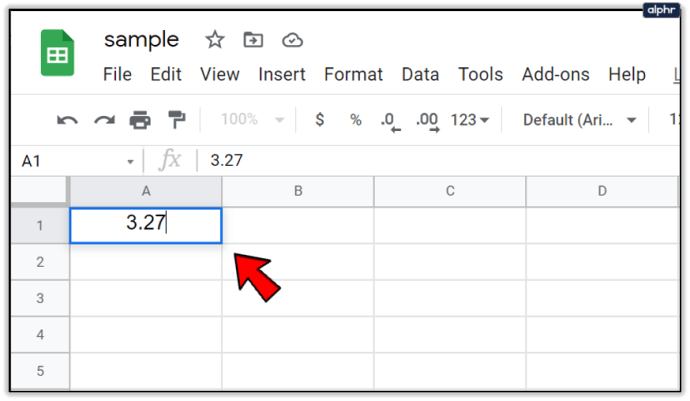
- คลิกเพื่อไฮไลต์เซลล์ C1 เนื่องจากจะเป็นเซลล์ที่ใช้งานอยู่ซึ่งจะสร้างผลลัพธ์
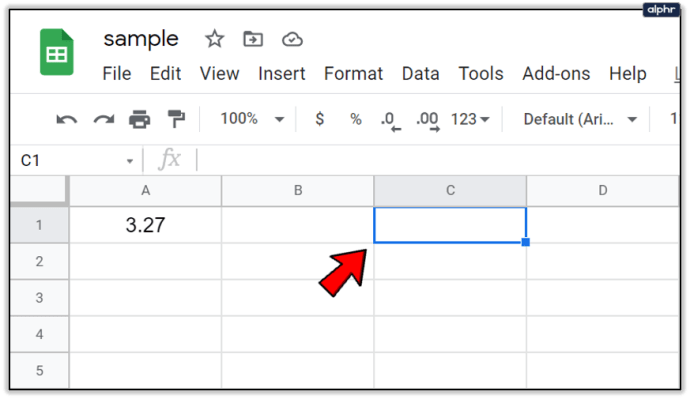
- ตี '=' ตามด้วยพิมพ์ MROUND. คุณจะเห็นกล่องคำแนะนำอัตโนมัติปรากฏขึ้นพร้อมชื่อของฟังก์ชัน เมื่อเกิดกรณีนี้ขึ้น คุณสามารถคลิกที่ฟังก์ชันในกล่องเพื่อใส่วงเล็บปีกกาโดยอัตโนมัติหรือพิมพ์ด้วยตัวเองก็ได้
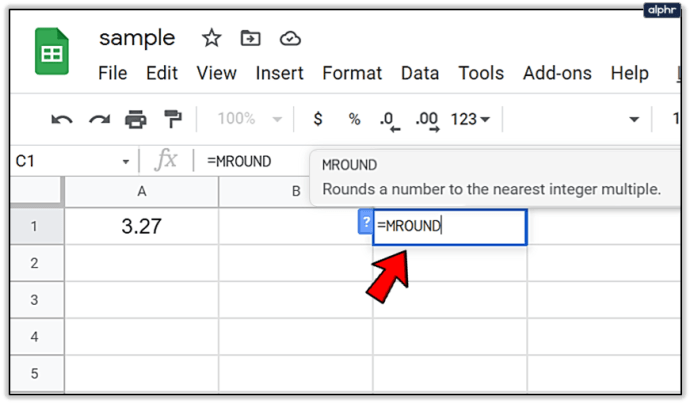
- ตอนนี้คลิกที่ A1 เพื่อป้อนการอ้างอิงเซลล์นี้เป็นอาร์กิวเมนต์ค่าของคุณ
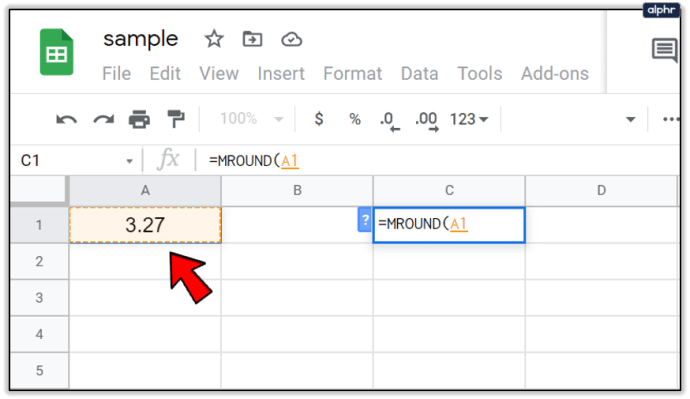
- ติดตามสิ่งนี้โดยพิมพ์เครื่องหมายจุลภาคเพื่อแยกอาร์กิวเมนต์ จากนั้นพิมพ์ 0.05.
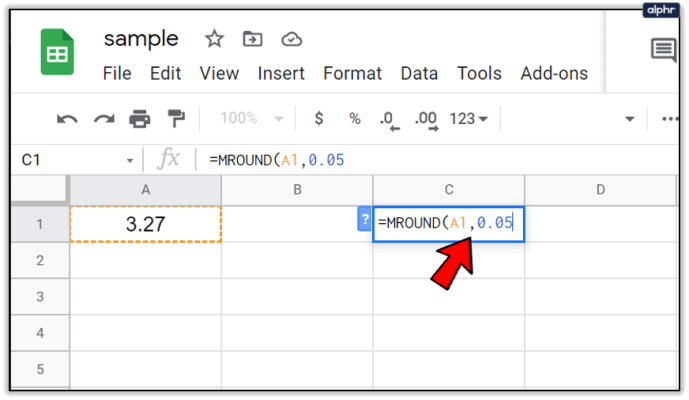
- คุณสามารถจบอาร์กิวเมนต์ด้วยวงเล็บติดตามหรือเพียงแค่กด เข้า บนแป้นพิมพ์เพื่อเติมข้อความอัตโนมัติ
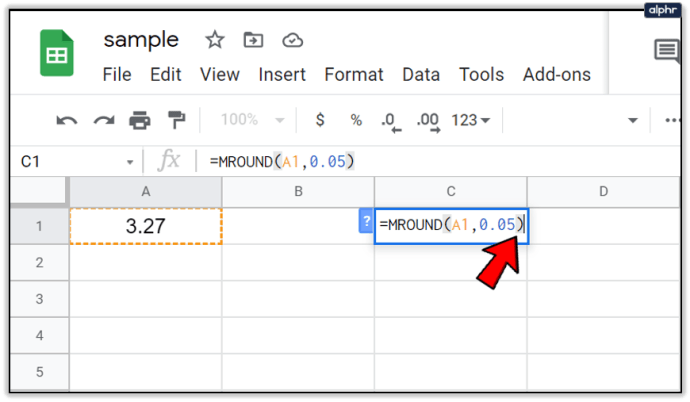
ค่าควรแสดงเป็น 3.25 เนื่องจากค่าถูกปัดเศษลงให้ใกล้เคียงที่สุด 0.05. ฟังก์ชันจะหายไปเหลือเพียงค่าปัจจุบัน อย่างไรก็ตาม คุณยังสามารถดูฟังก์ชันทั้งหมดตามที่เขียนไว้โดยเน้นเซลล์ C1 และเหลือบมองที่แถบสูตร